Google Analytics 4 (GA4) es la última versión de la famosa plataforma de análisis de Google. Es una potente herramienta que le ayuda a comprender a su público. Por ejemplo, nosotros la utilizamos mucho en nuestro sitio web y en otras marcas para hacer un seguimiento de diferentes métricas.
Sin embargo, Google Analytics 4 es diferente de la versión anterior de Universal Analytics. Tiene muchos cambios, como un nuevo sistema de informes y métricas. La forma en que GA4 recopila y procesa los datos también es diferente de la versión anterior.
En este artículo, trataremos todo acerca de GA4 en WordPress y le ayudaremos a dar los primeros pasos.
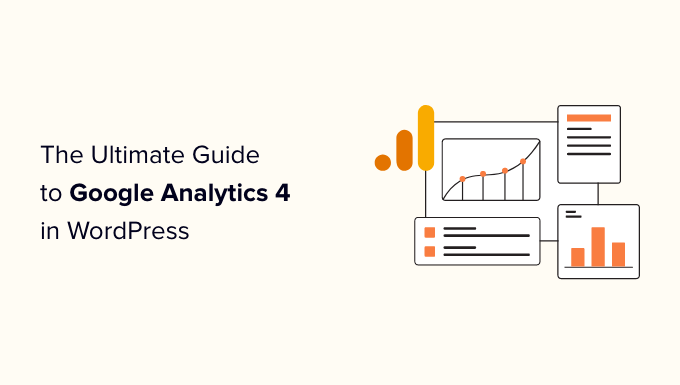
¿Qué es Google Analytics 4?
Google Analytics 4, también llamado GA4, es la nueva versión del panel de estadísticas de Google, y te permite hacer un seguimiento de tu sitio web y tus aplicaciones en la misma cuenta. Está diseñado para proteger la privacidad de los usuarios y proporcionar informes más precisos que las versiones anteriores.
Con Google Analytics 4, lo primero que notará es su nueva interfaz. También categoriza algunos de los antiguos informes de forma diferente y añade informes y métricas totalmente nuevos.
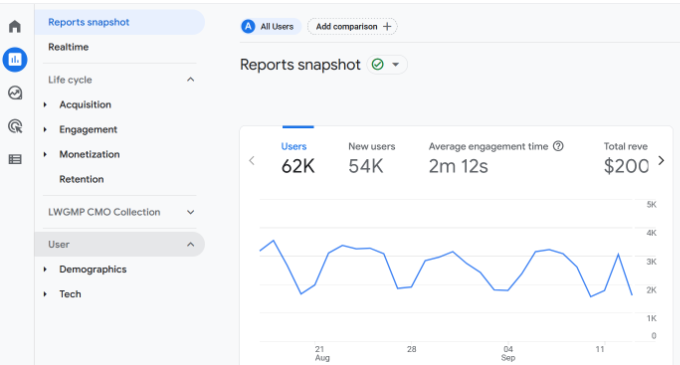
Entre bastidores, GA4 recopila y procesa los datos del sitio web de una forma nueva. Registra datos basados en eventos en lugar de utilizar visitas a la página.
Por ejemplo, cuando sus visitantes hacen clic en un enlace, ven una página, reproducen un vídeo o descargan un archivo, todas estas interacciones del sitio web se contabilizarán como eventos.
De este modo, el rendimiento de su sitio web se mide con mayor precisión, ya que el modelo basado en eventos puede seguir mejor el comportamiento de los usuarios.
También facilita la activación de características de medición mejoradas, como el seguimiento de los clics salientes y la profundidad del desplazamiento. Puede activar estas opciones con sólo hacer clic en lugar de realizar un complicado proceso de configuración.
Dicho esto, veamos por qué debería utilizar Google Analytics 4 en lugar del anterior Universal Analytics.
¿Qué ha cambiado en Google Analytics 4?
El nuevo Google Analytics 4 aporta muchos cambios a la plataforma de análisis. Aunque la diferencia más notable es el funcionamiento mediante eventos, a continuación se indican algunos cambios más que verá en GA4:
1. Una interfaz de informes completamente nueva
Como hemos mencionado anteriormente, la primera diferencia que verá es la nueva interfaz de Google Analytics 4. Muchos informes de Universal Analytics han sido eliminados, renombrados u ocultados en GA4.
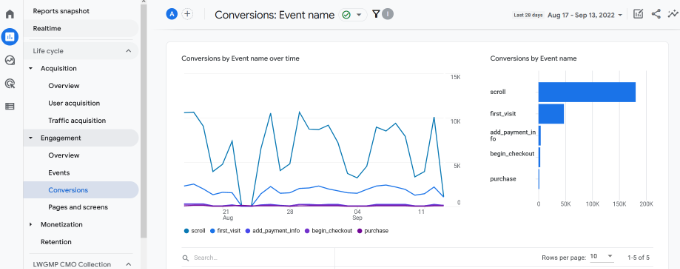
Por ejemplo, verá informes como Participación, Monetización y Retención en Google Analytics 4.
2. Nuevas métricas en Google Analytics 4
En Google Analytics 4, encontrará nuevas métricas. Algunos nombres de métricas de Universal Analytics también han cambiado en GA4.
Por ejemplo, el nuevo informe de participación ayuda a medir la interacción de sus visitantes con su sitio, y ofrece métricas para el tiempo medio de participación. En Universal Analytics, esto se llamaba duración media de la sesión.

Otro cambio notable es que no existe una métrica de tasa / tarifa de rebote en GA4.
En lugar de ver un porcentaje de cuántas personas abandonaron su sitio sin interactuar, verá métricas como Sesiones comprometidas por usuario para ver cómo las personas utilizaron su sitio e interactuaron con su contenido.
3. No hay objetivos en GA4
Si ha establecido diferentes objetivos en Universal Analytics, no los encontrará en GA4. Sin embargo, obtendrá varios eventos de GA4 que le ayudarán a realizar un seguimiento de las interacciones de los usuarios en su sitio web.
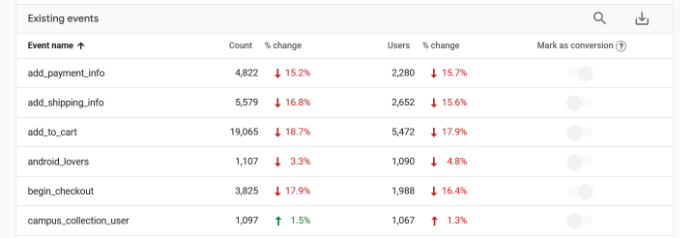
Por ejemplo, el número de usuarios que finalizaron el proceso de compra / pago en su tienda online es un evento de interacción. También puedes ver eventos para cualquiera que haya llegado a diferentes puntos en el proceso de finalizar compra / pago.
De este modo, podrá ver qué pasos concretos del proceso abandona la gente.
4. Ausencia de seguimiento de la conversión de formularios
El seguimiento de sus formularios de WordPress es importante para entender cómo la gente utiliza su sitio web. Los formularios ayudan a reunir clientes potenciales, obtener comentarios / opiniones de los usuarios, resolver consultas y mucho más.
Sin embargo, no sabrá cuál es el formulario con mejor rendimiento sin hacer un seguimiento en Google Analytics. Con MonsterInsights, puede realizar fácilmente un seguimiento de los formularios y ver un informe dentro de su escritorio de WordPress.

Para tener aún más control sobre los formularios de tu sitio, te recomendamos instalar WPForms, el mejor plugin maquetador de formularios para WordPress. También se integra con MonsterInsights, para que puedas obtener información aún más útil de Google Analytics.
5. Realice análisis avanzados para obtener más información
Uno de los cambios más potentes que aporta GA4 es la posibilidad de realizar análisis avanzados y crear múltiples visualizaciones de datos.
Puede dirigirse a la pestaña Explorar y crear informes personalizados. Hay plantillas prediseñadas que puedes utilizar, o puedes usar una plantilla en blanco.
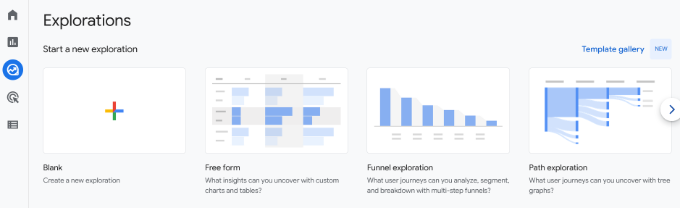
Por ejemplo, puede realizar un análisis de embudo y ver los pasos que dan los clientes antes de comprar. Del mismo modo, la plantilla de exploración de rutas le ayuda a ver qué eventos desencadenan los usuarios cuando visitan su sitio web.
Sin embargo, esta característica es para usuarios avanzados o expertos que tienen experiencia con Google Analytics 4 y conocen su funcionamiento. Puede ser complicado para los principiantes debido a la pronunciada curva de aprendizaje.
Como alternativa, puede utilizar MonsterInsights para añadir un escritorio de estadísticas dentro de su sitio de WordPress y ver los datos importantes para su negocio.
Cómo utilizar los informes de Google Analytics 4
Ahora que ya sabe qué es Google Analytics 4, cómo funciona y cuál es la diferencia entre GA4 y Universal Analytics, veamos cómo utilizar los distintos informes.
Informe en tiempo real
El primer informe que puede consultar es el informe en tiempo real de Google Analytics 4. Le ayuda a supervisar / seguir / vigilar la actividad de su sitio web en el momento en que se produce.
Puede utilizar el informe para ver si su código de seguimiento de análisis está funcionando, seguir el rendimiento de una campaña como una venta flash en tiempo real, ver el tráfico de las campañas de medios sociales a medida que sucede, y mucho más.

Si estás usando MonsterInsights, entonces puedes ver rápidamente los informes en tiempo real dentro de tu escritorio de WordPress. Sólo tienes que ir a Insights ” Informes en su panel de administrador / administración y luego simplemente haga clic en la pestaña ‘En tiempo real’.
El plugin trae datos importantes de Google Analytics y los muestra en informes fáciles de entender. De este modo, puede ver rápidamente los datos importantes para su negocio y comprobar el rendimiento de su sitio.

Para más detalles, consulte nuestra guía sobre cómo mostrar usuarios en línea en tiempo real en WordPress.
Informe de adquisición
El informe de adquisición forma parte de los informes de “Ciclo de vida” de GA4, y en él podrá ver de dónde proceden sus visitantes. Muestra los canales que están llevando tráfico a su sitio web.
Por ejemplo, puede ver si la gente utiliza motores de búsqueda como Google y Bing, escribiendo directamente la URL de su sitio web en el navegador, haciendo clic en anuncios de búsqueda de pago, etc.
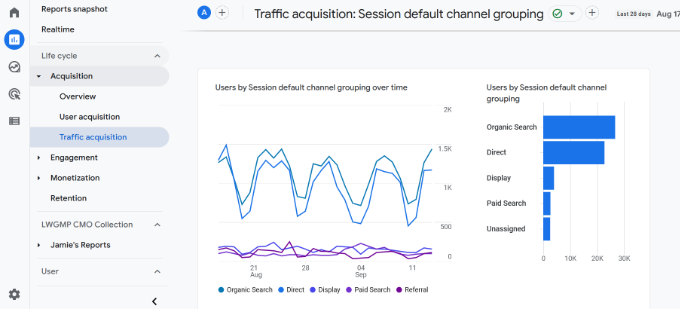
Con este informe, puede averiguar en qué canales invertir sus recursos y obtener el máximo resultado. También ayuda a optimizar el SEO de WordPress y a aumentar el tráfico orgánico de tu sitio web.
Informe de participación
El informe de participación es un nuevo informe que verá en Google Analytics 4. Le ayuda a realizar un seguimiento del número de personas que participan en su sitio web.
En este informe encontrará más subinformes para el seguimiento de diferentes eventos y conversiones, así como para ver sus páginas y pantallas de aplicación más importantes.
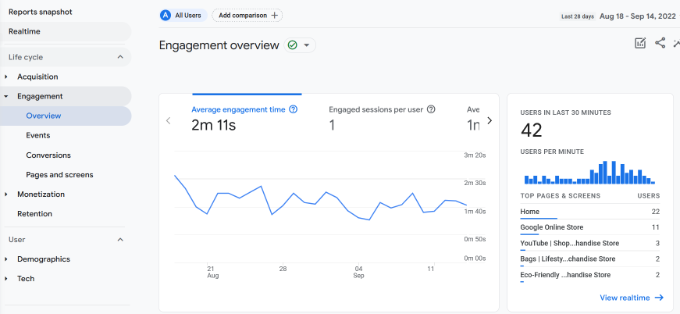
Estos informes son importantes para saber cómo utiliza la gente su sitio web. Por ejemplo, puede ver qué página recibe más visitas. Con estos datos, puede crear contenidos similares para aumentar el tráfico de su sitio web.
Informe de monetización
Si tiene una tienda de comercio electrónico, puede ver su rendimiento en el informe Monetización.
Por ejemplo, este informe muestra los ingresos totales, las compras, los ingresos medios de compra por usuario y otras métricas.
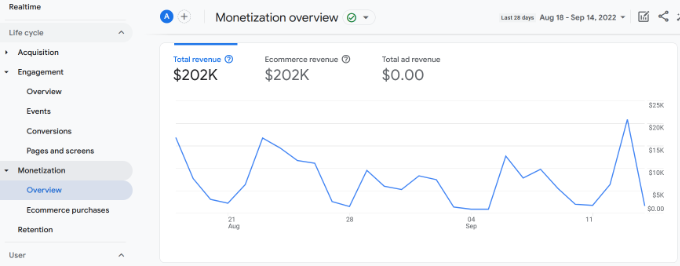
También puedes ver el informe de compras de comercio electrónico para saber qué productos consiguen más ofertas en tu tienda.
Con MonsterInsights, puede ver fácilmente los productos más vendidos en su panel de administrador de WordPress. Su informe de comercio electrónico muestra una visión general del rendimiento de su tienda junto con los productos más vendidos.
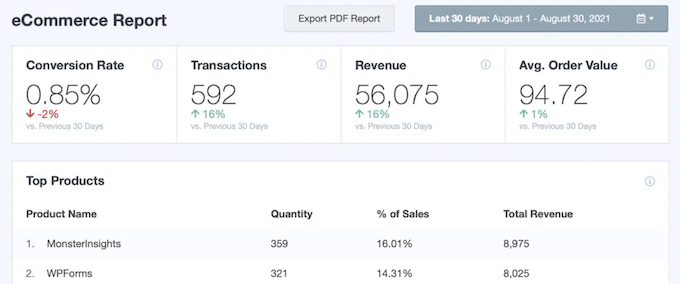
Con esta información, puede mostrar sus productos más populares en todo el sitio web, hacer ventas dirigidas a otros productos y ofrecer lotes y descuentos para aumentar las ventas.
Para más detalles, consulte nuestra guía sobre cómo establecer el seguimiento de comercio electrónico en WordPress.
Informe de retención
Un informe de retención ayuda a hacer un seguimiento de cuántos usuarios nuevos visitan su sitio en comparación con los que vuelven.
Puede utilizar estos datos para atraer de nuevo a los usuarios a su sitio haciendo que se suscriban a su boletín de noticias o le sigan en los medios sociales. Por otro lado, puedes ofrecer descuentos exclusivos o recursos gratuitos, como libros electrónicos, a los visitantes recurrentes para conseguir más conversiones.
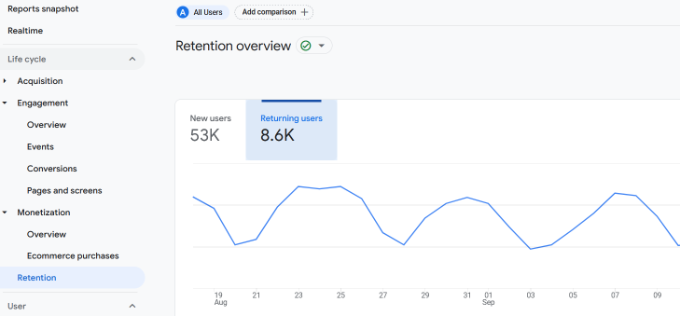
En el informe de retención, también puede ver gráficos de participación y retención de usuarios a lo largo del tiempo, valor de por vida, etc.
Informe demográfico
En la sección Usuario de GA4, encontrará sus datos demográficos, donde podrá ver de qué país proceden sus visitantes.
Esto ayuda a crear campañas de marketing por geolocalización y mensajes personalizados para usuarios de distintas ubicaciones. Por ejemplo, puedes ofrecer descuentos exclusivos para personas procedentes de Singapur o idear debates en blogs para usuarios de la India.
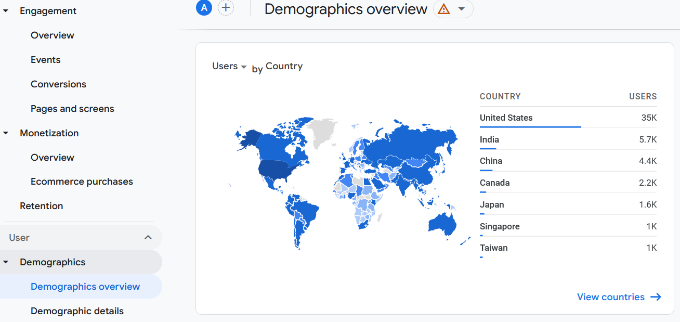
Incluso desglosa el idioma que hablan sus usuarios para que pueda traducir su sitio web a los idiomas más populares.
Con MonsterInsights, también puede ver estos datos dentro de su escritorio de WordPress. Además, también muestra un desglose por dispositivo, las principales referencias, los principales países y los informes de visitantes nuevos frente a los recurrentes.

Informe técnico
El último informe que verá en Google Analytics 4 es el informe Tech. Muestra el dispositivo que utilizan sus visitantes para ver su sitio web, por ejemplo, si están en un ordenador de sobremesa, un móvil o una tableta.
Además, también puede ver el sistema operativo, el navegador, la resolución de pantalla y la versión de la aplicación que utilizan los usuarios cuando visitan su sitio.
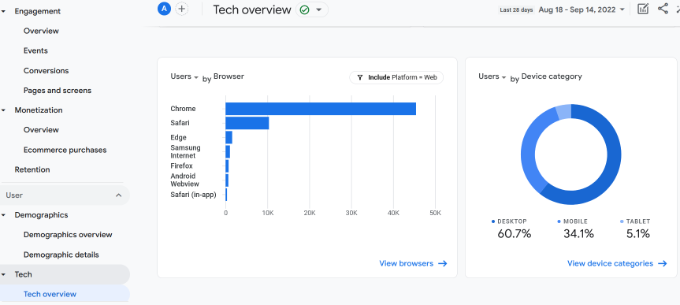
Este informe es especialmente útil a la hora de optimizar su sitio para múltiples dispositivos. Puede ofrecer una mejor experiencia de usuario y garantizar que la gente pueda leer fácilmente su contenido en cualquier dispositivo.
Bonificación: Omita la confusión GA4, obtenga respuestas al instante con MonsterInsights
Hemos explorado los entresijos de Google Analytics 4, pero seamos sinceros, navegar por su interfaz y encontrar los datos específicos que necesitas puede resultar abrumador. Ahí es donde el plugin MonsterInsights realmente puede ayudar.
MonsterInsights elimina la confusión de GA4 mediante la colocación de un panel de análisis fácil de usar dentro de su sitio de WordPress. Pero aquí está la parte realmente interesante: también tiene una característica llamada Conversaciones IA.
Digamos que quieres saber cuántos ingresos has obtenido con un determinado producto, pero no quieres perder tiempo haciendo clic en diferentes informes. Con MonsterInsights, solo tienes que escribir esa pregunta directamente en la IA de Conversaciones.
La IA entiende lo que preguntas y te da la respuesta al instante.
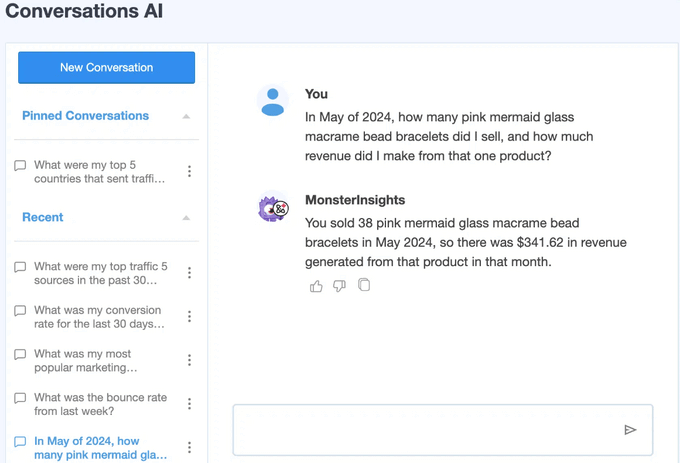
Es como tener su propio experto en análisis al alcance de la mano. Obtendrá respuestas rápidas, ahorrará tiempo y podrá centrarse en utilizar esa información para mejorar su sitio web.
Alternativa: Utilice OnePageGA para simplificar los informes GA4
Si buscas una alternativa a MonsterInsights para que GA4 sea más fácil de entender, también te recomendamos OnePageGA. Transforma instantáneamente sus datos de Google Analytics 4 en un Escritorio simplificado con informes fáciles de leer.
No es necesario instalar plugins ni editar códigos, por lo que podrás empezar a ver tus datos en cuestión de minutos. Viene con más de 25 informes predefinidos para las principales fuentes, canales, páginas de destino, UTM, ubicaciones y más. También puede crear fácilmente sus propios informes personalizados.
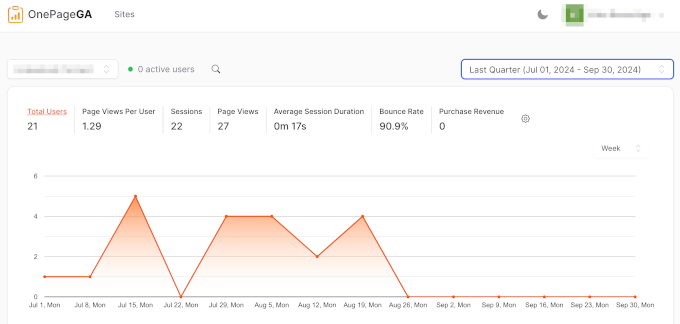
Con todas sus métricas clave en una página optimizada, podrá obtener una visión vaciada del rendimiento de su sitio web sin necesidad de navegar por complicados informes GA4.
Para obtener más información, consulte nuestra reseña completa de OnePageGA.
Esperamos que este artículo te haya ayudado a aprender acerca de Google Analytics 4 en WordPress. También puedes consultar nuestra guía sobre cómo aumentar el tráfico de tu sitio web y los plugins de WordPress imprescindibles para hacer crecer tu sitio web.
If you liked this article, then please subscribe to our YouTube Channel for WordPress video tutorials. You can also find us on Twitter and Facebook.




Mrteesurez
Thanks for this information.
I have already switched to Google analytics 4 but don’t know most of the news terms and features there in.
Tracking form sometimes has it’s own benefit but Google has shut it down, also bounce rate and goal.
I think Monstersinsight will help achieve this ??
WPBeginner Support
MonsterInsights can help track that information and they also have guides for how to set it up with Google Analytics 4
Admin
Dina Sultan
I just started my site recently
I found the post very informative and helpful, first I went to how to install google analytics because it is my first time to know about
Thank you
WPBeginner Support
You’re welcome, glad our guide was helpful
Admin
Jiří Vaněk
Thanks for the overview of Google Analytics. That tool is still a big mystery to me, and every time I search for something there, I get completely lost. Thanks for the guide.
WPBeginner Support
Glad we could help make it more approachable
Admin
Moinuddin Waheed
The new Google analytics 4 interface is really advanced and intuitive.
It gives more confidence and feels like now we have more control on tracking user’s behaviour on our website.
Retention behaviour and demographic insights is specially useful as it will help us plan our content according to user’s interaction with the content.
Overall having Google analytics 4 inside our wordpress dashboard is something that will increas our efficiency in terms of using GA4.
muhammad haneef
very good explained
WPBeginner Support
Glad you felt our article was helpful!
Admin
Acharya Shailesh
Thanks your valuable information
WPBeginner Support
Glad our guide was helpful!
Admin